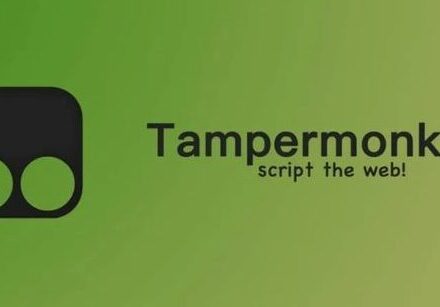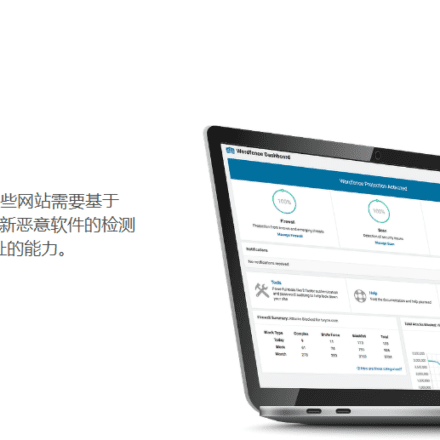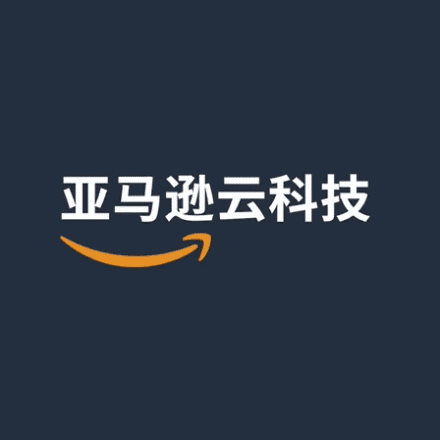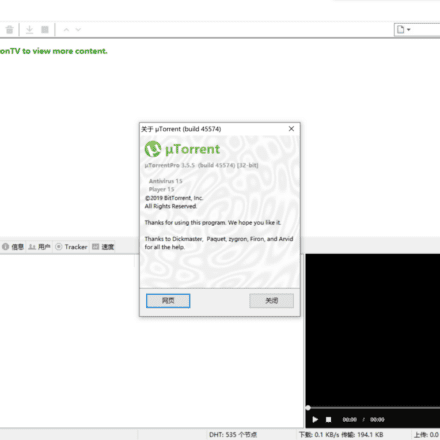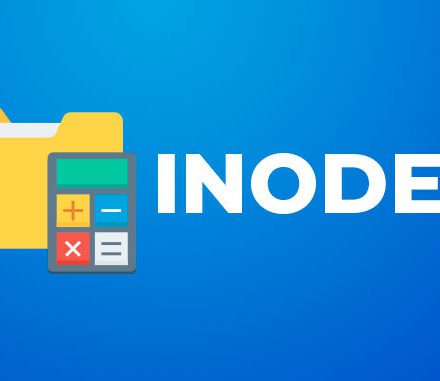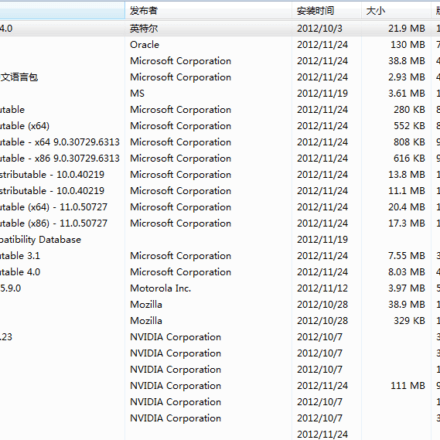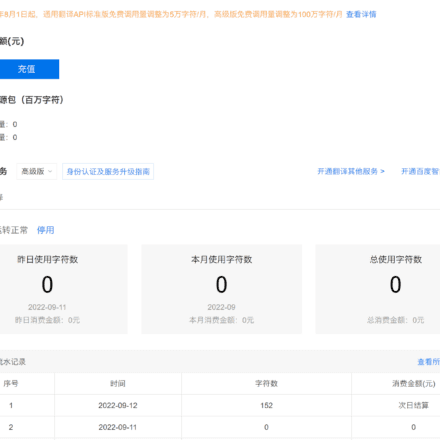우수한 소프트웨어와 실용적인 튜토리얼
Lightsail을 사용하여 네트워크 패널을 구축하는 방법
AWS Amazon Cloud에서 무료 Lightsail 서버를 신청했습니다. 모든 면에서 성능이 만족스럽습니다. 서버 관리를 원활하게 하려면 서버에 Linux 관리 패널을 설치해야 합니다. 여러 패널을 선택한 후, 결국 Cyber Panel Linux 호스트 패널을 선택했습니다. 이제 Lightsail에서 Cyber Panel을 구축하는 방법을 알려드리겠습니다.
네트워크 패널을 만들기 전에 먼저 Lightsail이 무엇이고 네트워크 패널이 무엇인지 이해해야 합니다.
Amazon Lightsail이란 무엇입니까?
아마존 라이트세일 Lightsail은 Amazon Web Services(AWS)에서 사용자에게 사용하기 쉬운 가상 호스트 서버(VPS) 솔루션을 제공하기 위해 설계한 간소화된 클라우드 컴퓨팅 서비스입니다. Lightsail은 클라우드 서비스의 설정 및 관리를 간소화하여 개발자와 소규모 기업이 애플리케이션을 신속하게 실행하고 관리할 수 있도록 설계되었습니다. 사용자는 WordPress, LAMP, Node.js와 같은 애플리케이션 스택을 미리 구성하거나 가상 머신 인스턴스를 직접 구성할 수 있습니다.
Lightsail은 고정 가격 플랜을 제공하여 사용자가 명확한 비용 예산으로 고성능 컴퓨팅 리소스를 확보할 수 있도록 합니다. 각 인스턴스에는 메모리, 스토리지 및 데이터 전송이 포함되어 있으며, 사용자는 필요에 따라 리소스를 쉽게 확장할 수 있습니다. Lightsail의 간편한 관리 및 API 지원은 서버 구축, 백업 및 복구를 더욱 정교하고 명확하게 만들어 줍니다. 빠르고 효율적이며 예측 가능한 비용 솔루션이 필요한 소규모 프로젝트나 소규모 기업에 이상적입니다.
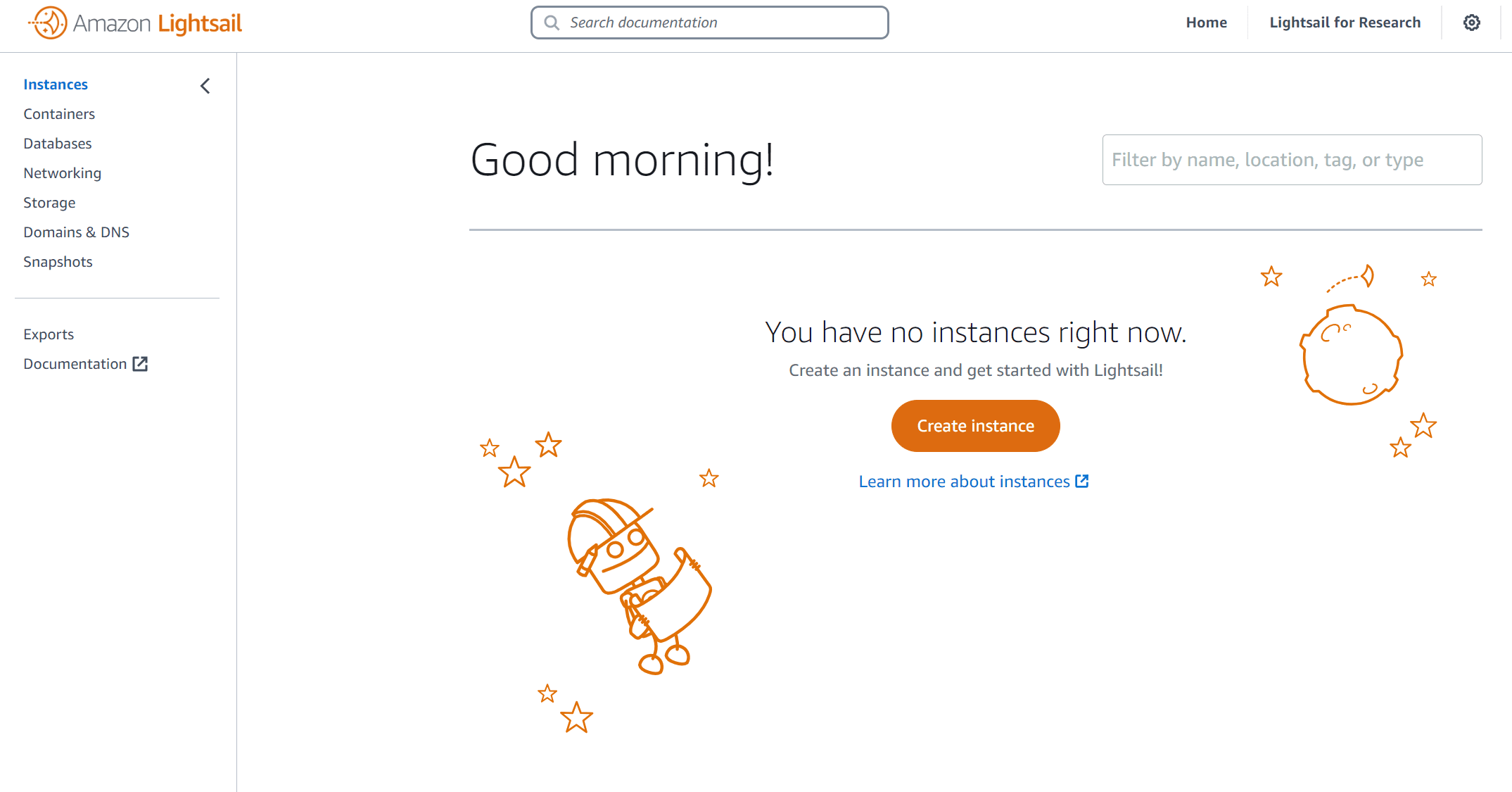
CyberPanel이란 무엇입니까?
CyberPanel은 웹 서버를 관리하도록 설계된 강력한 오픈 소스 제어판으로, 다양한 운영 체제를 지원합니다. LiteSpeed 웹 서버고성능의 안전한 호스팅 솔루션을 제공합니다. CyberPanel을 사용하면 소규모 웹사이트부터 대기업까지 다양한 요구에 적합한 분석된 사용자 인터페이스를 갖춘 웹사이트, 데이터베이스, 이메일 계정, 도메인 이름을 쉽게 만들고 관리할 수 있습니다.
CyberPanel은 자동화된 설치 및 구성 기능을 제공하며, WordPress 및 Joomla와 같은 일반적인 콘텐츠 관리 시스템의 원클릭 설치를 지원합니다. 통합 방화벽, SSL 인증서 관리 및 백업 도구는 서버 보안 및 데이터 보호를 강화합니다. 또한 여러 웹사이트와 여러 사용자 계정을 관리하여 여러 프로젝트를 더욱 효율적으로 관리할 수 있도록 지원합니다. CyberPanel은 사용자가 서버 성능과 상태를 실시간으로 추적할 수 있도록 풍부한 로깅 및 모니터링 기능을 제공합니다. 간단히 말해, CyberPanel은 모든 규모의 웹 호스팅 요구 사항에 적합한 효율적이고 자동화된 솔루션입니다.
CyberPanel 공식 웹사이트:https://cyberpanel.net/
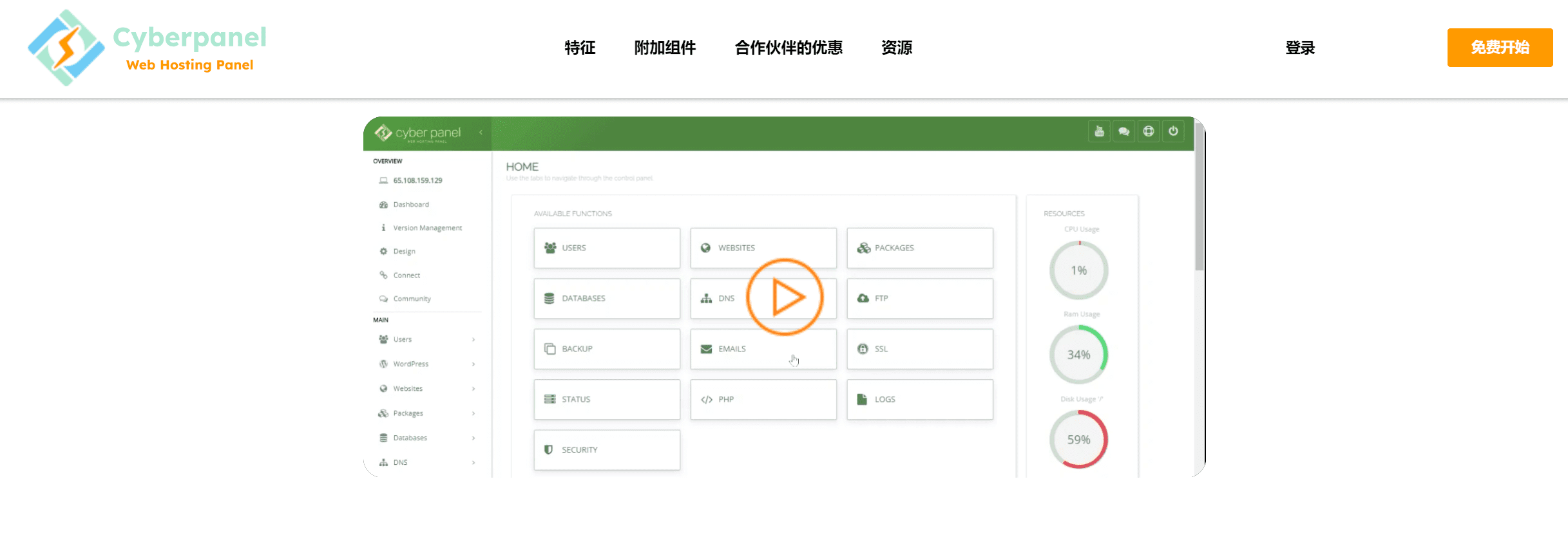
Amazon Lightsail 애플리케이션
설정하기 전에 Amazon Lightsail에 가입해야 합니다.
Amazon 클라우드에서 Lightsail 사용하기 Amazon Lightsail 서버를 무료로 신청하세요아주 간단합니다! AWS 무료 사용 패키지의 일부로 Lightsail의 단기 체험 기간은 월 750시간 동안 무료이며, Lightsail에서 3개월 무료 Windows Server 서버를 신청하실 수 있습니다! 아시아 태평양, 일본, 한국, 싱가포르 등 여러 국가의 Linux 서버도 신청하실 수 있습니다!
Amazon Cloud에 등록하는 방법은 매우 간단합니다. 먼저 아래 공식 웹사이트 입구를 통해 Amazon 공식 웹사이트에 접속하세요.
Amazon Lightsail 서버를 무료로 신청하세요먼저 Amazon Cloud 계정을 등록해야 합니다.
준비에 참여하다
시작하기 전에 다음 체크리스트를 준비해야 합니다.
- 외화 신용 카드 VIAS/Mastercard 또는유니온페이 신용카드(신용카드 확인용)
- 정상적으로 인증번호를 받을 수 있는 휴대폰 번호 (국내번호면 충분합니다)
- 이메일 주소 (이메일 수신을 위해서는 Gmail 또는 Microsoft Outlook을 권장합니다)
Amazon Cloud에 무료로 신청하고 AWS 등록을 시작하세요
, 등록 완료 후 로그인 계정으로 사용할 이메일 주소를 입력하세요. 그런 다음, 안내에 따라 단계별로 등록을 완료하세요. 병음 주소를 입력하세요.
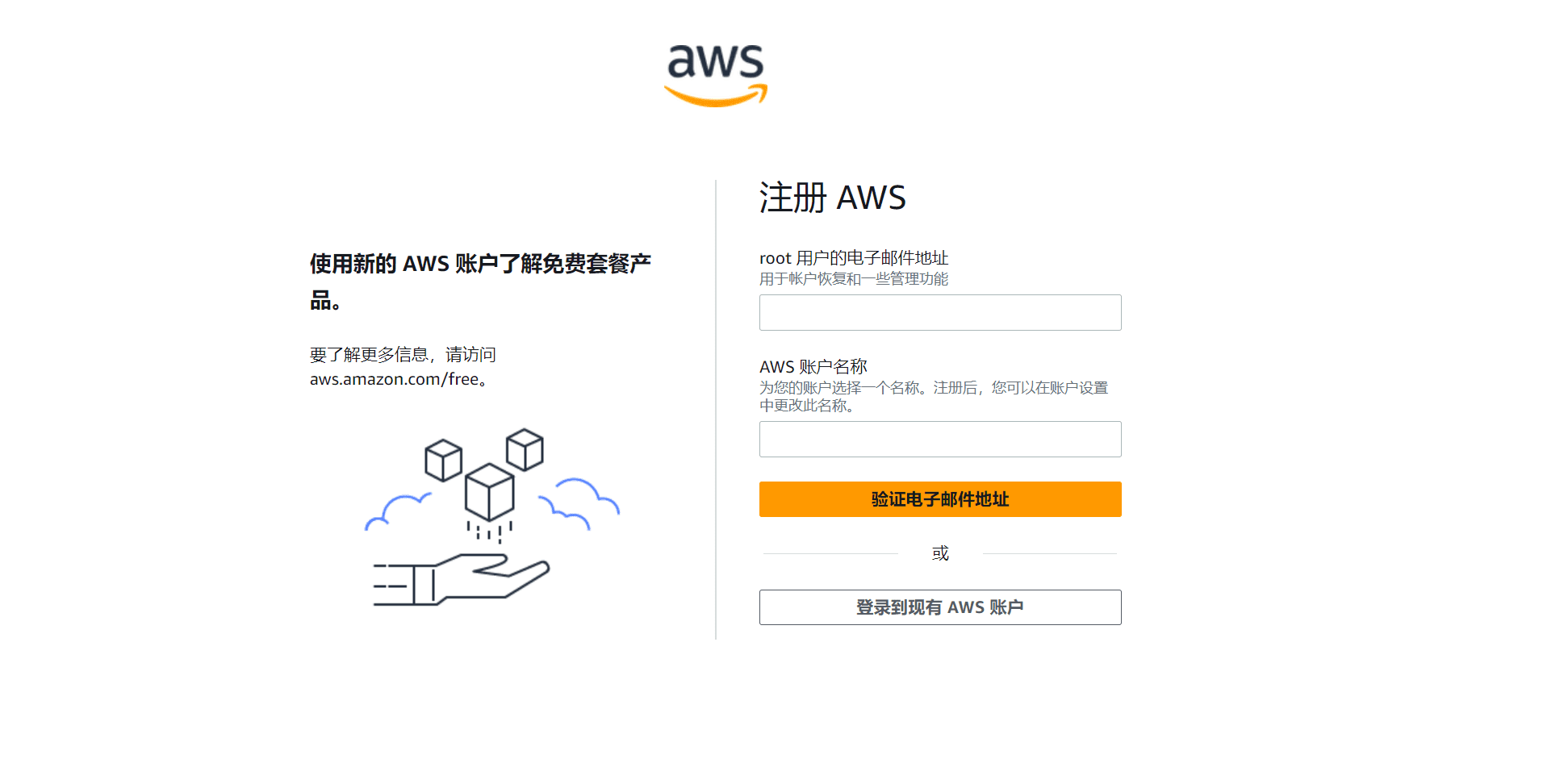
마지막 단계는 신용카드 확인입니다. 신용카드 정보를 입력하세요. 신용카드는 VISA/Mastercard 외화 결제를 지원해야 합니다.
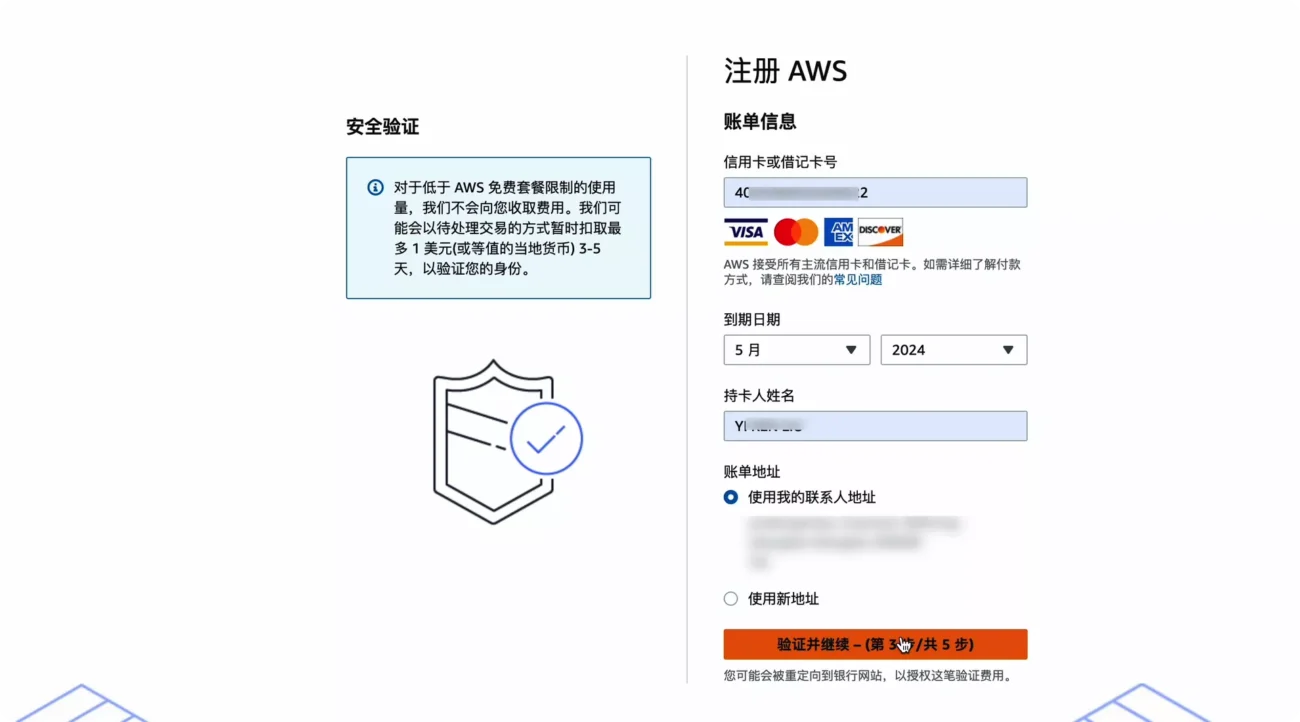
신용카드 확인 후 문제가 없으면 이 인터페이스가 표시됩니다. 축하드립니다. AWS에 가입해 주셔서 감사합니다.
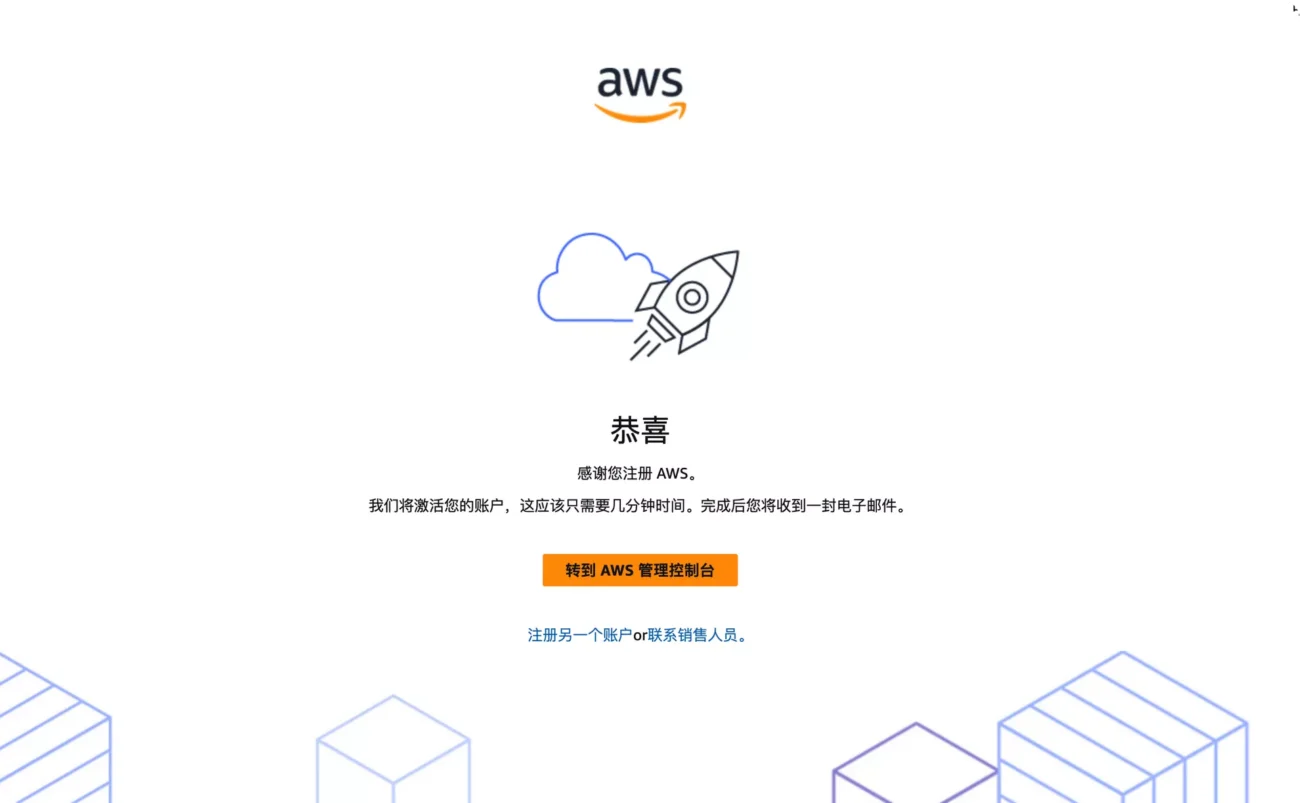
간단히 등록을 완료하고 응용 프로그램을 시작하세요Amazon Lightsail 서버
Amazon Lightsail 무료 리눅스 서버
아마존 라이트세일: https://lightsail.aws.amazon.com/ls/webapp/home/instances
Amazon Lightsail 페이지에서 클릭하세요인스턴스 생성 인스턴스를 생성하세요!
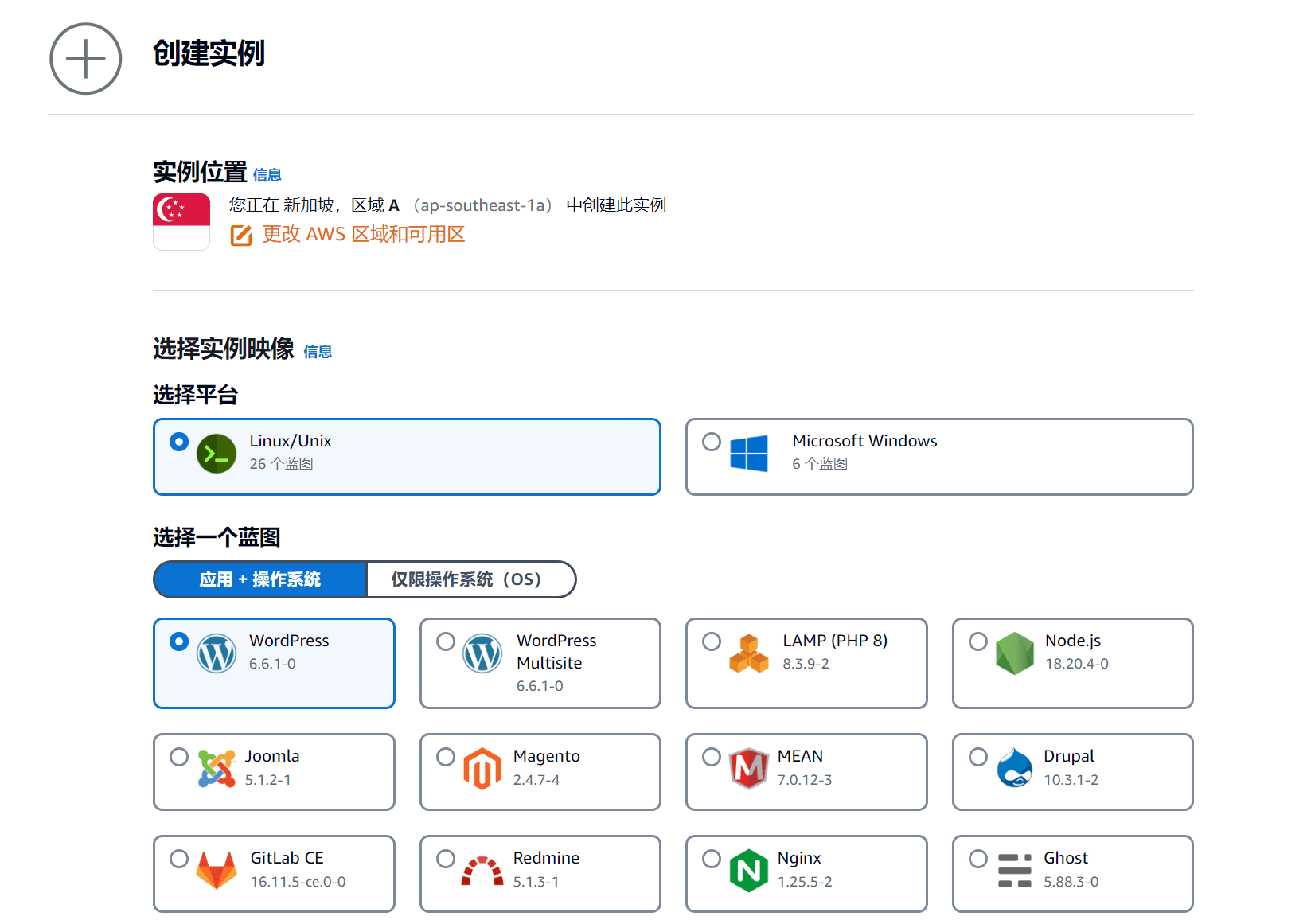
Linux 플랫폼을 선택하세요. 기본값은 애플리케이션 + 네트워크입니다. 여기에 관리 패널을 설치해야 하므로 이 단계에서는 네트워크만 선택하세요.
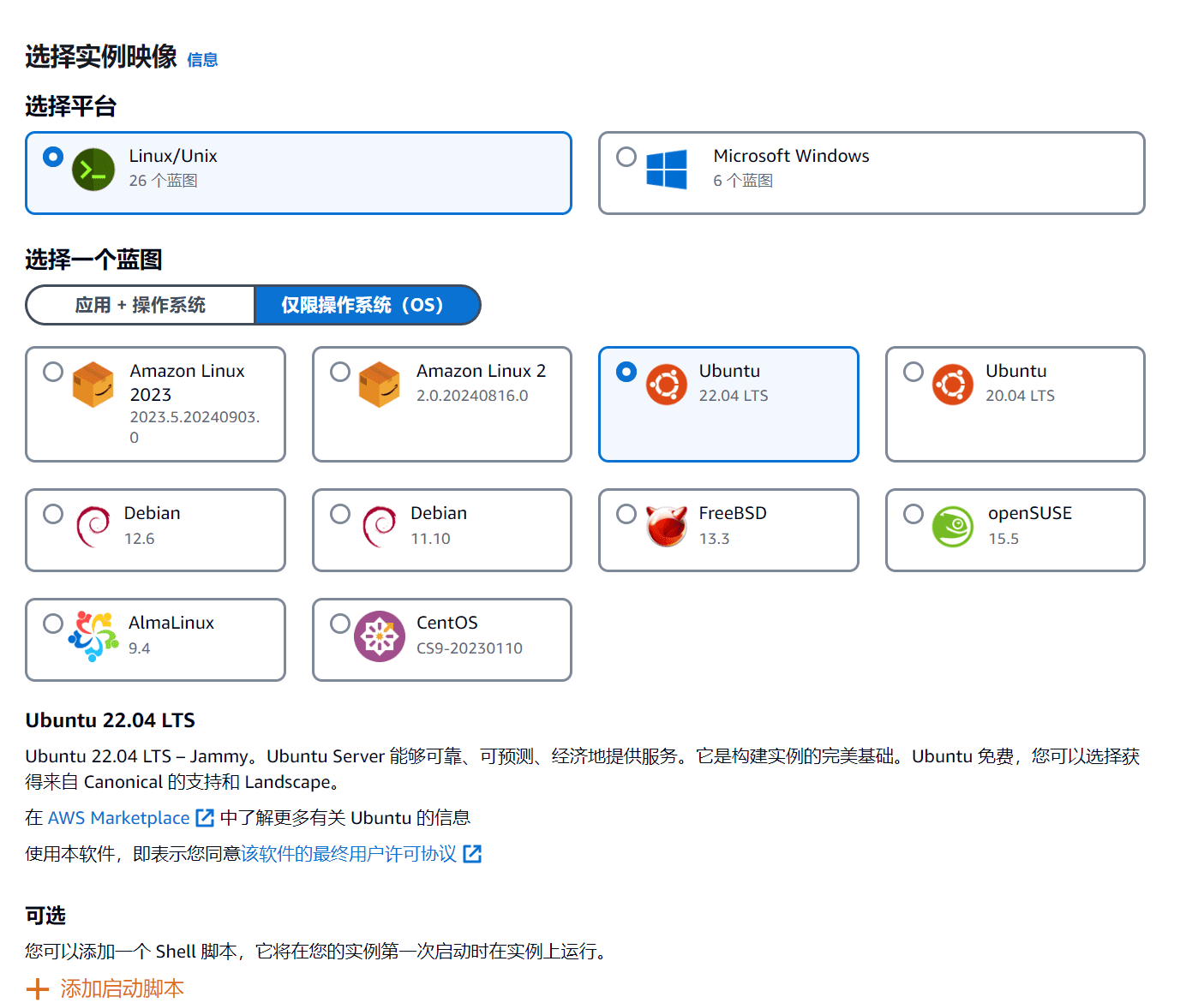
운영 체제에서 Ubuntu 22.04를 선택한 후 드롭다운에서 다음을 선택합니다.
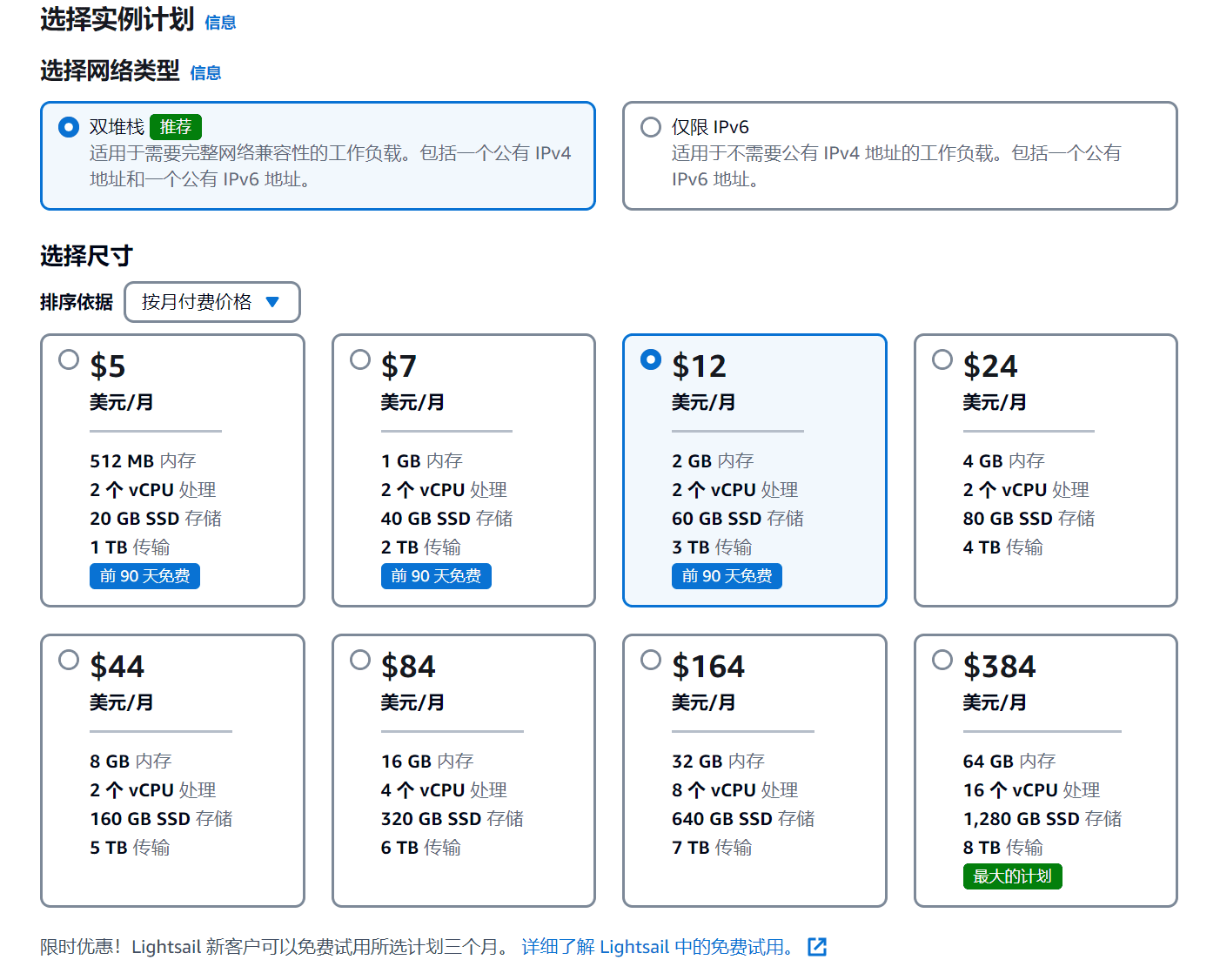
월 12달러로 서버를 선택하면 처음 3개월은 무료입니다.
구성은 소규모 웹사이트 구축에 필요한 요건을 충족하기에 충분합니다. 월 트래픽도 3T로 매우 만족스럽습니다.
- 2GB 램
- 2개의 vCPU 처리
- 60GB SSD 스토리지
- 3TB 전송
- 처음 90일 무료
선택 후 '인스턴스 생성'을 클릭하세요. 축하합니다! 신청이 성공적으로 완료되었습니다!
Amazon Lightsail에 CyberPanel 설치
CyberPanel은 OpenLiteSpeed와 함께 제공되며 도메인 및 작업자 수에 제한 없이 완전히 무료로 사용할 수 있습니다. CyberPanel Ent는 LiteSpeed Web Server Enterprise와 함께 제공되는 유료 버전으로 1개 도메인에 대해 무료로 제공됩니다. 무료 사용자는 무제한 도메인을 지원하는 CyberPanel만 설치하면 됩니다.
CyberPanel 설치 요구 사항:
- Ubuntu 20.04, Ubuntu 22.04, CloudLinux 7, CloudLinux 8, AlmaLinux 8을 새로 설치한 서버입니다. (이 운영 체제만 지원되며 다른 시스템은 설치할 수 없습니다!)
- 파이썬 3.x
- 1024MB RAM 이상
- 10GB 디스크 공간
- CyberPanel 설치는 CentOS를 지원하지 않습니다.센토스 스트림, 로키 리눅스、Red Hat Enterprise Linux
CyberPanel은 OpenLiteSpeed와 함께 제공되며 도메인 및 작업자 수에 제한 없이 완전히 무료로 사용할 수 있습니다. CyberPanel Ent는 LiteSpeed Web Server Enterprise와 함께 제공되는 유료 버전으로, 도메인 1개에 대해 무료로 제공됩니다.
CyberPanel을 무료로 설치하려면 무료 도메인만 있으면 됩니다. CyberPanel은 무제한 도메인을 지원합니다.
먼저 openssl을 설치하세요
dnf openssl 설치
CyberPanel 설치 명령:
쉿 <(curl https://cyberpanel.net/install.sh || wget -O - https://cyberpanel.net/install.sh)
설치 명령을 입력한 후,설치 스크립트정상적으로 실행하고 1을 입력하여 CyberPanel을 설치합니다.
참고: 설치 중 오류가 발생하는 경우:
루트 사용자에 직접 접근할 수 없는 경우 sudo su – 명령을 실행합니다(마지막에 –를 꼭 포함해야 실패합니다). 그런 다음 설치 명령을 다시 실행합니다.
루트 권한이 없으면 sudo를 사용하여 로그인하는 경우 다음 코드를 사용하여 설치할 수 있습니다. 또는 ssh를 사용하여 사용자 루트로 로그인할 수 있습니다.
어떤 이유로 루트로 로그인할 수 없는 경우 다음 명령을 사용할 수 있습니다.
sudo su - -c "sh <(curl https://cyberpanel.net/install.sh || wget -O - https://cyberpanel.net/install.sh)"

그런 다음 1을 입력하여 OpenLiteSpeed를 설치합니다.

CyberPanel의 전체 서비스를 설치하려면 Y를 입력하세요. 여기에는 PowerDNS, Postfix, Pure-FTPd가 포함됩니다.
 N을 입력하세요 원격을 설정하시겠습니까? MySQL ? (로컬 MySQL 설치를 건너뜁니다)
N을 입력하세요 원격을 설정하시겠습니까? MySQL ? (로컬 MySQL 설치를 건너뜁니다)
 Enter 키를 눌러 설치를 확인하세요. CyberPanel 버전(기본값은 최신 버전): CyberPanel 이전 버전을 설치하거나 Enter 키를 눌러 최신 버전을 설치할 수 있습니다.
Enter 키를 눌러 설치를 확인하세요. CyberPanel 버전(기본값은 최신 버전): CyberPanel 이전 버전을 설치하거나 Enter 키를 눌러 최신 버전을 설치할 수 있습니다.
 기본 관리자 비밀번호 1234567 사용, 임의 비밀번호 생성(권장), 또는 관리자 비밀번호를 지정하시겠습니까?를 선택하세요. 관리자 비밀번호를 설정하려면 s를 입력하세요.
기본 관리자 비밀번호 1234567 사용, 임의 비밀번호 생성(권장), 또는 관리자 비밀번호를 지정하시겠습니까?를 선택하세요. 관리자 비밀번호를 설정하려면 s를 입력하세요.

설치하려면 Y를 입력하세요. 멤캐시드 프로세스와 PHP 확장? 단일 메모리 객체 저장 시스템 설치

Y를 입력하세요. Redis 프로세스와 PHP 확장 프로그램을 설치하시겠습니까? 데이터베이스, 스토리지 및 메시지 인터럽트를 위한 메모리 내 데이터 구조 스토리지
 Y를 입력하세요. 웹 및 데이터베이스 서비스에 WatchDog(베타)를 설정하시겠습니까? WatchDog 스크립트는 설치 후 서버 재시작 후 자동으로 시작됩니다. WatchDog을 끄려면 다음을 실행하세요.
Y를 입력하세요. 웹 및 데이터베이스 서비스에 WatchDog(베타)를 설정하시겠습니까? WatchDog 스크립트는 설치 후 서버 재시작 후 자동으로 시작됩니다. WatchDog을 끄려면 다음을 실행하세요. 감시견 살해 그 후 설치 모드로 전환되고 설치 과정이 자동으로 진행됩니다. 서버 속도에 따라 5~10분 정도 소요됩니다. 설치가 완료될 때까지 잠시 기다려 주세요. 설치가 정상적으로 완료되면 다음 인터페이스가 표시됩니다.
그 후 설치 모드로 전환되고 설치 과정이 자동으로 진행됩니다. 서버 속도에 따라 5~10분 정도 소요됩니다. 설치가 완료될 때까지 잠시 기다려 주세요. 설치가 정상적으로 완료되면 다음 인터페이스가 표시됩니다.
좋습니다. 이제 설치가 성공했습니다. Y를 입력하고 서버를 다시 시작하세요.
네트워크 패널이 성공적으로 설치되었습니다. 서버 패널에 접속하려면 IP 주소와 포트를 입력하세요!

Amazon Lightsail을 사용하여 CyberPanel을 설치하면 웹 서버를 효율적으로 설정하고 관리할 수 있습니다. 먼저 Amazon Lightsail에 새 인스턴스를 생성하고 적절한 운영 체제(일반적으로 Ubuntu)를 선택합니다. 인스턴스의 메모리, 스토리지 및 데이터 전송을 구성하고 CyberPanel 시스템 요구 사항을 충족하는지 확인합니다.
인스턴스를 시작한 후, SSH 연결서버로 이동하여 시스템을 업데이트하고 필요한 종속성을 설치하세요. 그런 다음 CyberPanel 공식 웹사이트에서 설치 스크립트를 다운로드하여 실행하세요. 설치 과정에는 LiteSpeed 웹 서비스 및 기타 필수 구성 요소의 자동 구성과 기본 관리 패널 설정이 포함됩니다. 설치가 완료되면 브라우저를 통해 CyberPanel 웹 인터페이스에 접속하여 후속 설정을 진행할 수 있습니다.
CyberPanel의 통찰력 있는 인터페이스를 통해 사용자는 웹사이트, 데이터베이스 및 이메일 계정을 쉽게 관리할 수 있으며 내장된 기능을 활용할 수도 있습니다.보안 기능그리고자동 백업 도구서버 안정성과 보안을 보장합니다. 이러한 조합은 중소기업과 개인 프로젝트에 적합한 효율적이고 경제적이며 관리가 쉬운 웹 호스팅 솔루션을 제공합니다.